編輯:關於Android編程
進度條可以方便的告訴用戶現在執行任務的進度,特別是一個執行程序比較長的時候,沒有進度條,用戶不知道程序在執行,會以為程序假死強制關閉。
進度條分為:1.有明確進度信息的,將通過一個帶刻度的水平條表示
2.是沒有明確的進度信息(比如說一個一直轉圈的圖形)
3.用戶自定義進度條(可以自己定義進度條顯示的圖片,旋轉方向等樣式)
MainActivity.java
package com.example.progressbar;
import android.os.Bundle;
import android.app.Activity;
import android.app.ProgressDialog;
import android.view.Menu;
import android.view.View;
import android.view.View.OnClickListener;
import android.view.Window;
import android.widget.Button;
import android.widget.ProgressBar;
public class MainActivity extends Activity implements OnClickListener{
private Button btnIncrement,btnDecrement;
private ProgressBar pb;
protected void onCreate(Bundle savedInstanceState) {
super.onCreate(savedInstanceState);
//設置標題進度條必須在setContentView方法之前
requestWindowFeature(Window.FEATURE_INDETERMINATE_PROGRESS);
setContentView(R.layout.activity_main);
//設置為可見
setProgressBarIndeterminateVisibility(true);
btnIncrement = (Button) findViewById(R.id.increment);
btnDecrement = (Button) findViewById(R.id.decrement);
btnIncrement.setOnClickListener(this);
btnDecrement.setOnClickListener(this);
pb = (ProgressBar) findViewById(R.id.progressBar4);
}
public boolean onCreateOptionsMenu(Menu menu) {
// Inflate the menu; this adds items to the action bar if it is present.
getMenuInflater().inflate(R.menu.main, menu);
return true;
}
//按鈕較多時,而且都要設置按鈕的監聽器,這時候最簡單的方法就是:令Activity實現OnClickListener()接口,
//然後通過setOnClickListener將Activity的實例注冊到Button
public void onClick(View v) {
switch (v.getId()) {
case R.id.increment :
pb.incrementProgressBy(5);
break;
case R.id.decrement:
pb.incrementProgressBy(-5);
break;
default:
break;
}
}
public void show(View v){
//創建一個進度條的對話框組件
ProgressDialog pd = new ProgressDialog(this);
pd.setTitle("對話框");
pd.setMessage("下載中。。。");
//設置為水平對話框
pd.setProgressStyle(ProgressDialog.STYLE_HORIZONTAL);
pd.show();
}
}
activity_main.xml
pb_custom.xml
主要設置了自定義小機器人旋轉的進度條配置,設置從0~360度旋轉,旋轉中心是圖片的中心,根據X,Y設置。
可以看到前三個圓圈是不明確的進度條,一直在轉。下來有水平進度條,接著我設置了兩個按鈕,增加和減少可以對上面的水平進度條的進度進行調節。最後一個小機器人是自定義的對話框,因為沒有合適的圖片,就選擇了系統默認的機器人,但是效果和原理是一樣的。
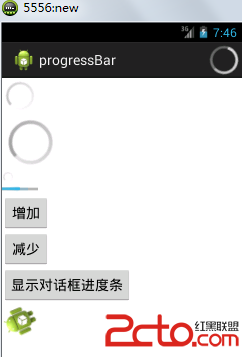
這裡設置了對話框按鈕
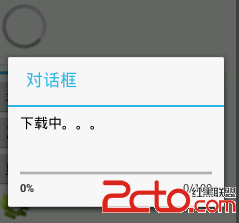
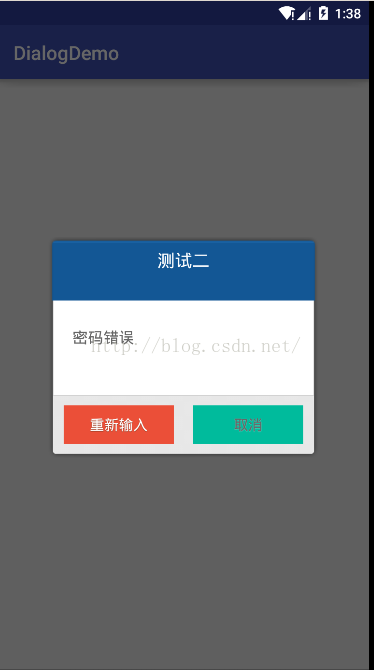 淺談android中的自定義封裝易用的Dialog
淺談android中的自定義封裝易用的Dialog
好久沒寫android的博客,最近在做一個android的項目,裡面用到我們經常用的一個控件就是對話框,大家都知道android自帶的對話框是很丑的,android5.x
 Android開發之程序員必須要懂得Android的重要設計理念
Android開發之程序員必須要懂得Android的重要設計理念
前幾天去參加了帶著自己的作品去參加服務外包大賽,因為簽位抽到的比較靠後就等待了蠻久,就跟坐在前面的一起參賽的選手開始討論Android的開發經驗,各自給對方展示了自己的作
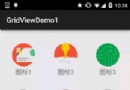 Android基礎入門教程——2.4.9 GridView(網格視圖)的基本使用
Android基礎入門教程——2.4.9 GridView(網格視圖)的基本使用
1.相關屬性:下面是GridView中的一些屬性: android:columnWidth:設置列的寬度 android:gravity:組件對其方式 and
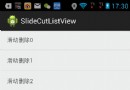 Android 使用Scroller實現絢麗的ListView左右滑動刪除Item效果
Android 使用Scroller實現絢麗的ListView左右滑動刪除Item效果
我在上一篇文章中Android 帶你從源碼的角度解析Scroller的滾動實現原理從源碼的角度介紹了Scroller的滾動實現原理,相信大家對Scrolle